この記事は「5インチフロッピーディスクを読み込んでみたい」シリーズの第1弾の記事です。
内容がタイトルと合わない場合がありますのでご注意ください。
なお、現時点でまだ5インチフロッピーディスクの読み込みには成功していませんので、成功を期待して訪問していただいた方には申し訳ありません。
そっとブラウザを閉じてください。。。
押し入れを探して見つけました。5インチのブランクフロッピーディスク(maxellの5インチ2HDフロッピーディスクの10枚セット)です。
いきなりゲームのフロッピーディスクを入れてフロッピーディスクが壊れたらしゃれにならないので、こちらで動作確認をしたいと思います。
若干へこみがありますが、大丈夫でしょう。ただ、買ってどれくらい経ったのか思い出せないので、使い物になるのかは謎です。

懐かしい。。。そうです、こんな感じでペラペラでした。ちょっと汚い。新品なのに何故だろう。

ドライブに挿入してみましたが、Explorerでは何の変化もありません。
試しにAドライブをクリックすると、フロッピーが入っていないという事でメッセージが表示されます。
うーん、ドライブは認識しているのですが、何故でしょう。
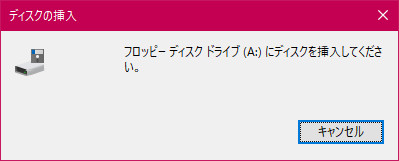
デバイスマネージャーで見てみましたが、特にエラーは出ていないですね。
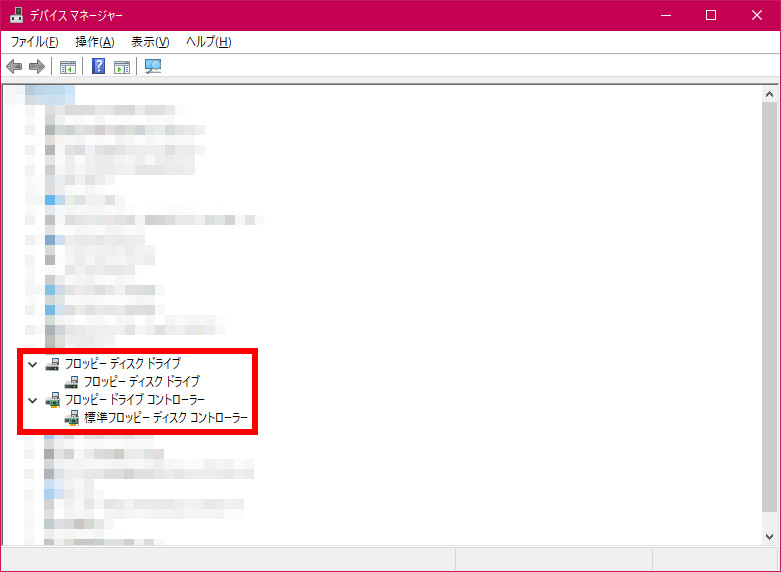
分かりません。。。
ちなみに、Windows 10でもシステムのアイコンで5インチのフロッピーディスクドライブのアイコンが用意されています。
%SystemRoot%\system32\imageres.dll
これにアイコンが入っています。
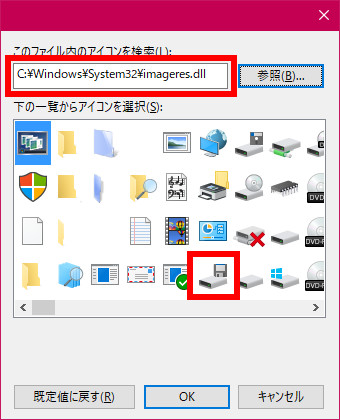
そして、アイコンを変更した後のExplorerです。
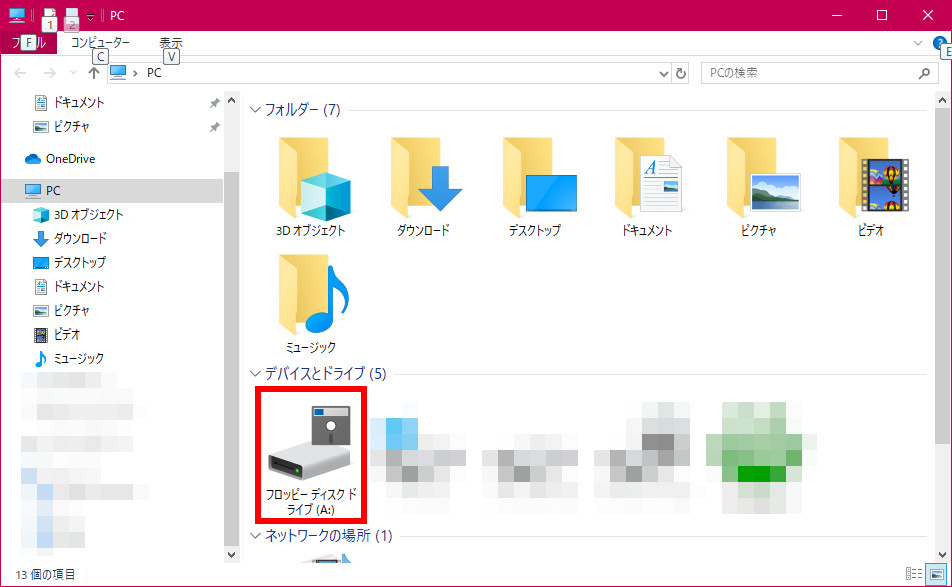
良い感じですね。
これでフロッピーディスクが読み込めれば良いのですが。。。
今回は時間が無いのでとりあえずここまでにします。